Dans le monde du marketing en ligne, Pinterest est un outil indispensable pour présenter efficacement des contenus visuels. Éditer une épingle pendant son téléchargement peut vous aider à tirer le meilleur parti de votre message visuel. Ce guide vous accompagne étape par étape dans le processus d'édition des épingles sur Pinterest, afin de vous permettre de toucher votre public cible de manière attrayante et créative.
Principales conclusions
- Vous pouvez modifier les épingles de différentes manières pendant le processus de téléchargement.
- L'ajustement du format et de la taille de votre épingle est simple et convivial.
- Ajouter des logos, du texte et ajuster les couleurs sont des étapes essentielles pour la personnalisation.
- Vous avez la possibilité de planifier vos publications pour maximiser la visibilité.
Étape 1: Créer une nouvelle épingle
Pour créer une nouvelle épingle, accédez à l'option "Créer" dans votre compte Pinterest et sélectionnez "Créer une épingle". Vous avez ici la possibilité de choisir une image ou un article que vous souhaitez épingler.
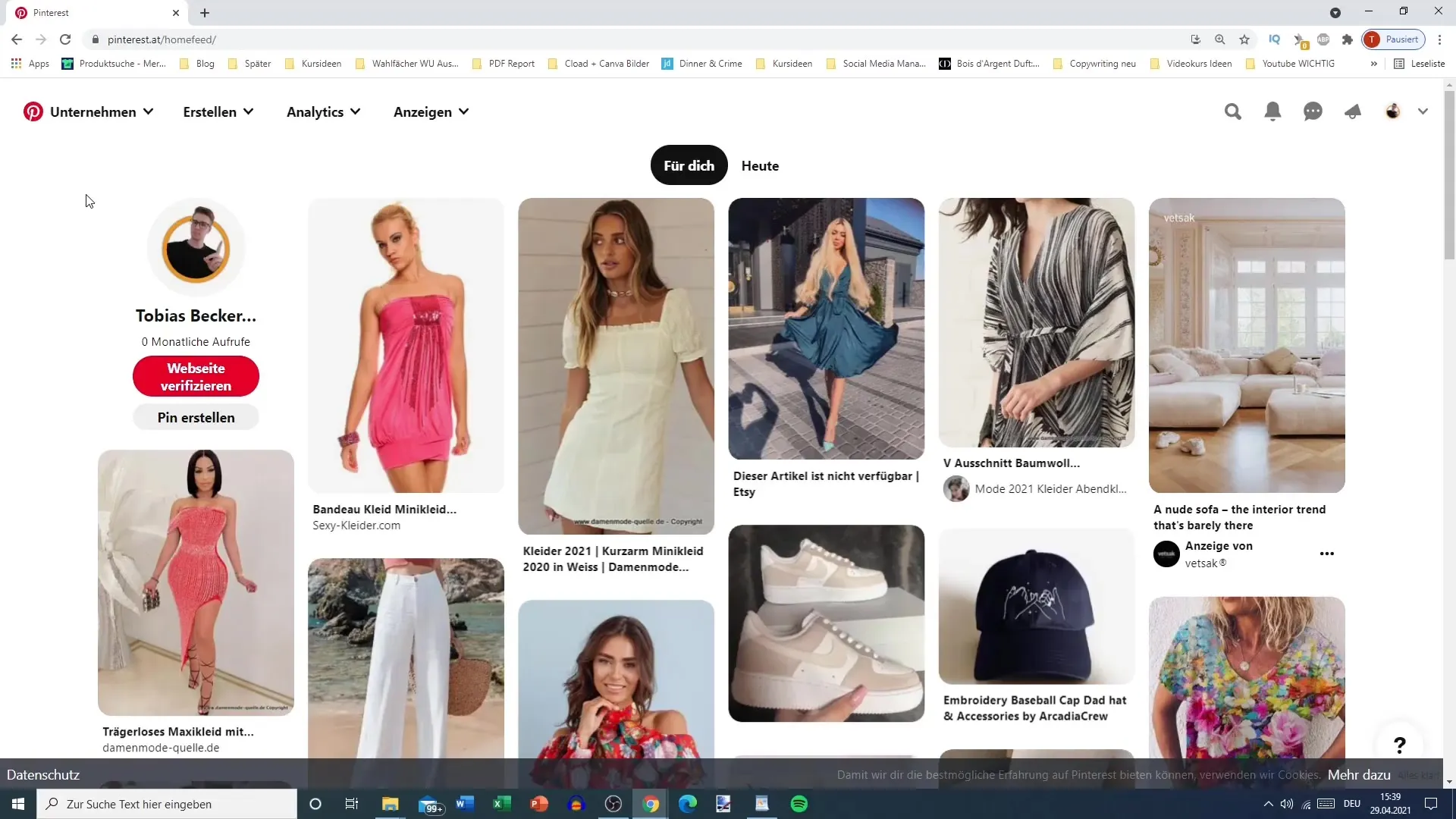
Étape 2: Éditer l'épingle
Après avoir choisi votre épingle, vous verrez maintenant l'option "Éditer l'épingle". Cliquez dessus pour explorer les possibilités d'ajustement de votre épingle.
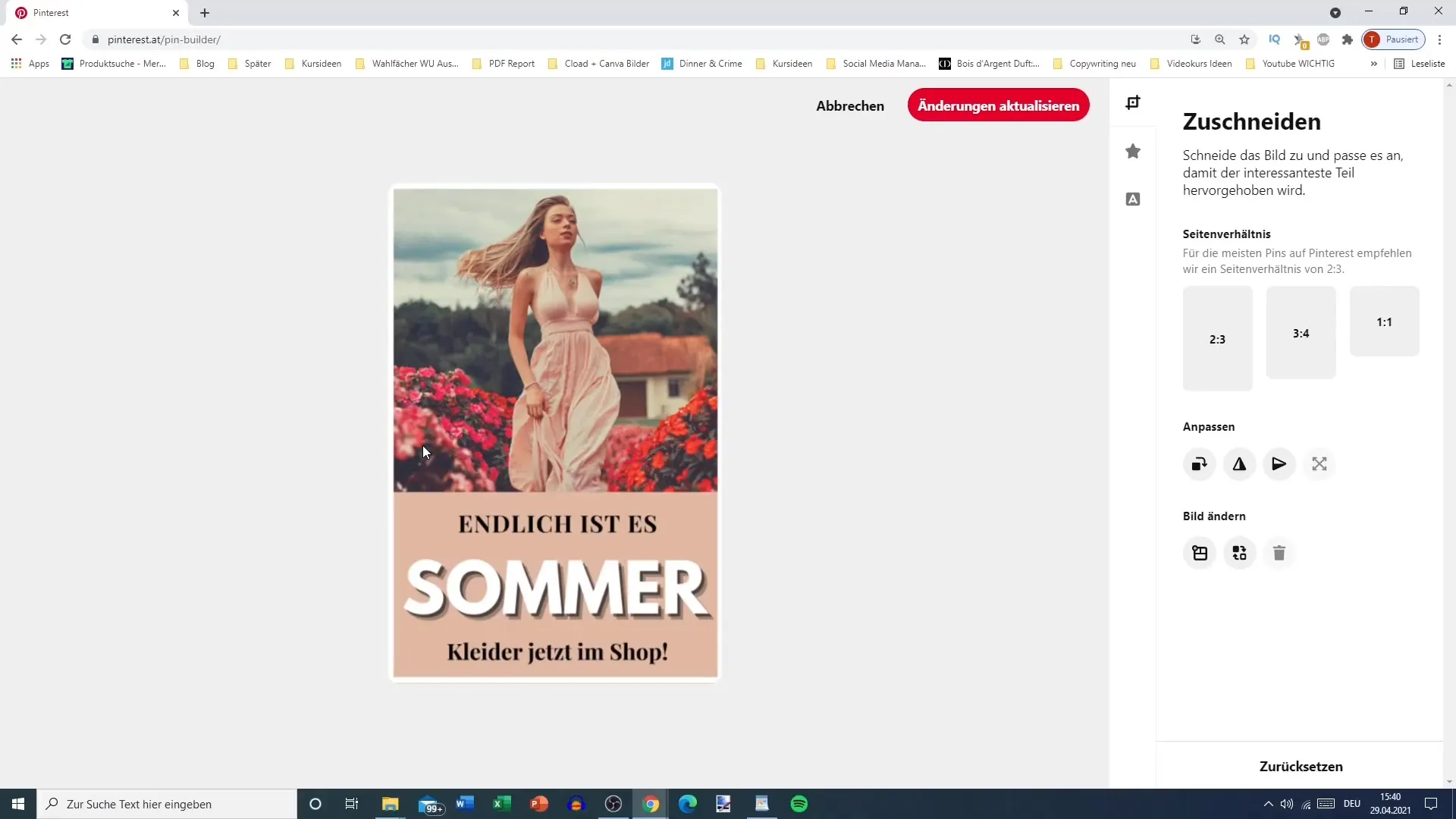
Étape 3: Ajuster le format et la taille
Vous avez la possibilité d'ajuster le format de votre épingle. Le format standard est de 2:3, mais vous pouvez également le modifier en 3:4 ou en format carré. Cela contribue à l'esthétique et à l'efficacité de votre épingle.
Étape 4: Faire pivoter ou retourner l'image
Si vous avez des idées créatives, vous pouvez également faire pivoter ou retourner votre image. Cela peut être une stratégie marketing amusante ou innovante, notamment lors d'occasions telles que le 1er avril.
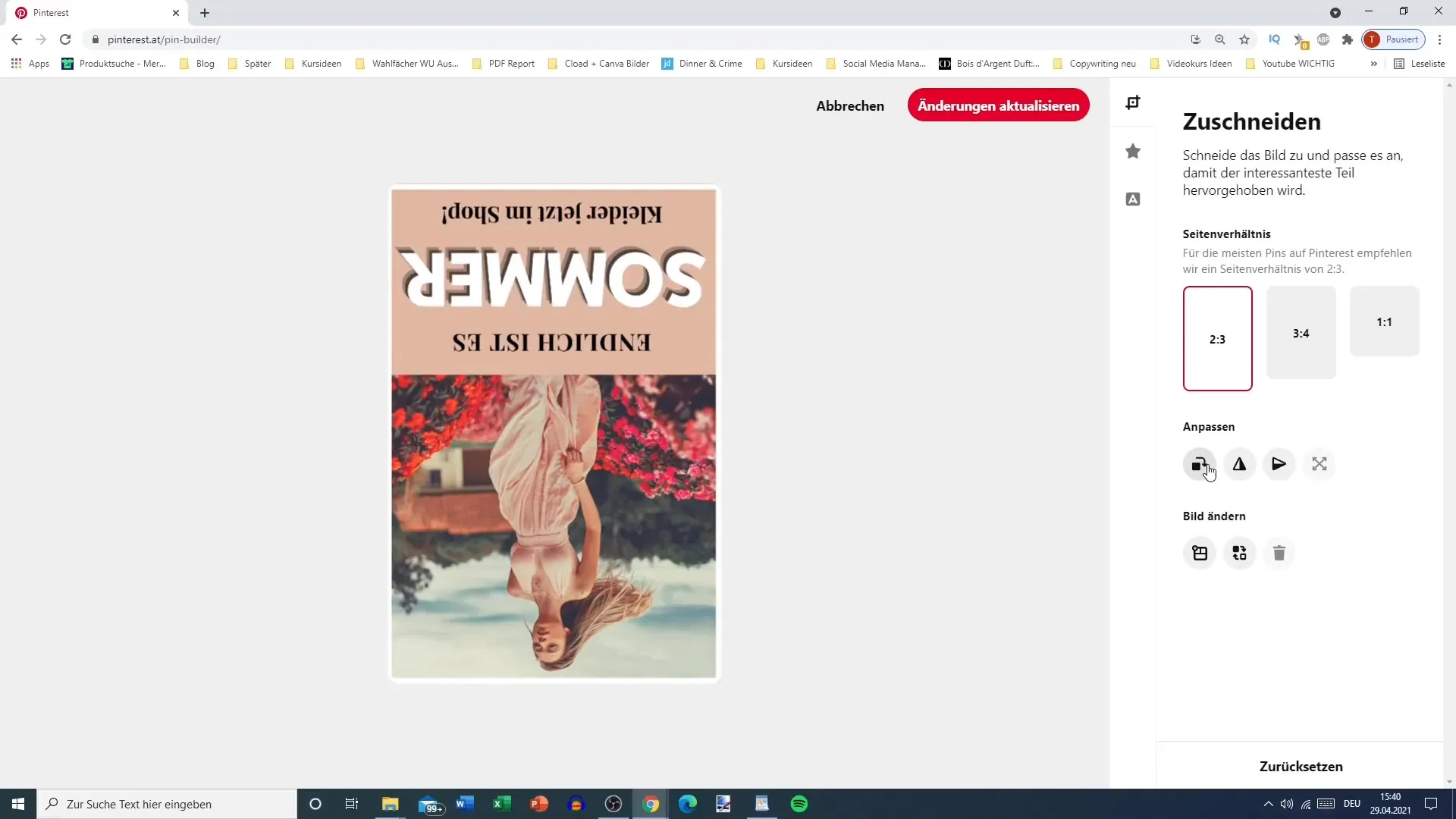
Étape 5: Déplacer l'image
Parfois, vous souhaiterez peut-être déplacer l'image à l'intérieur de votre épingle. Cette démarche est possible tant qu'elle n'est pas essentielle pour la présentation globale de l'épingle.
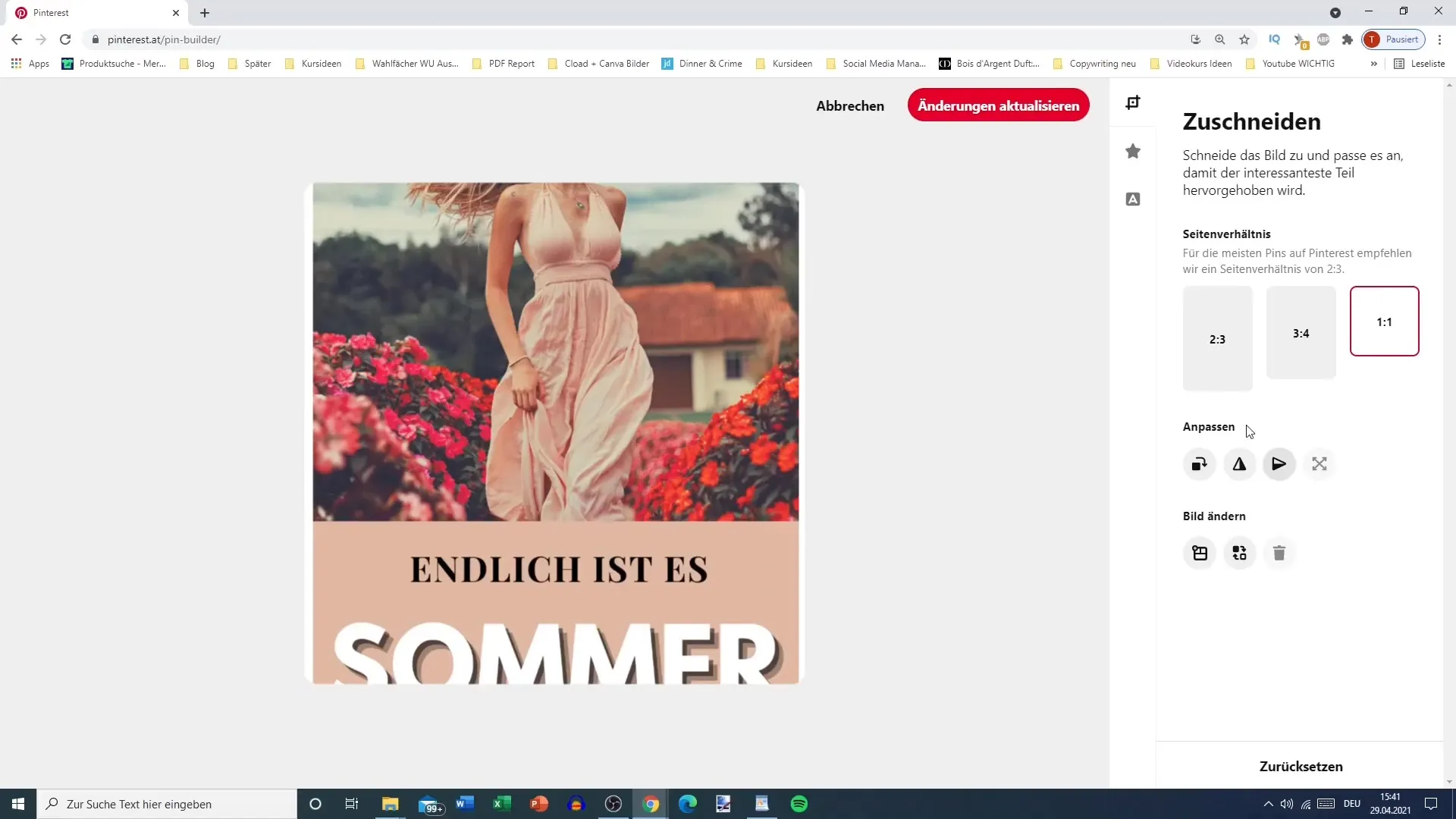
Étape 6: Recadrer d'autres images
Si vous souhaitez ajouter une autre image, vous pouvez la recadrer ici. Cela vous permet de combiner plusieurs images et de rendre votre épingle plus attrayante visuellement.
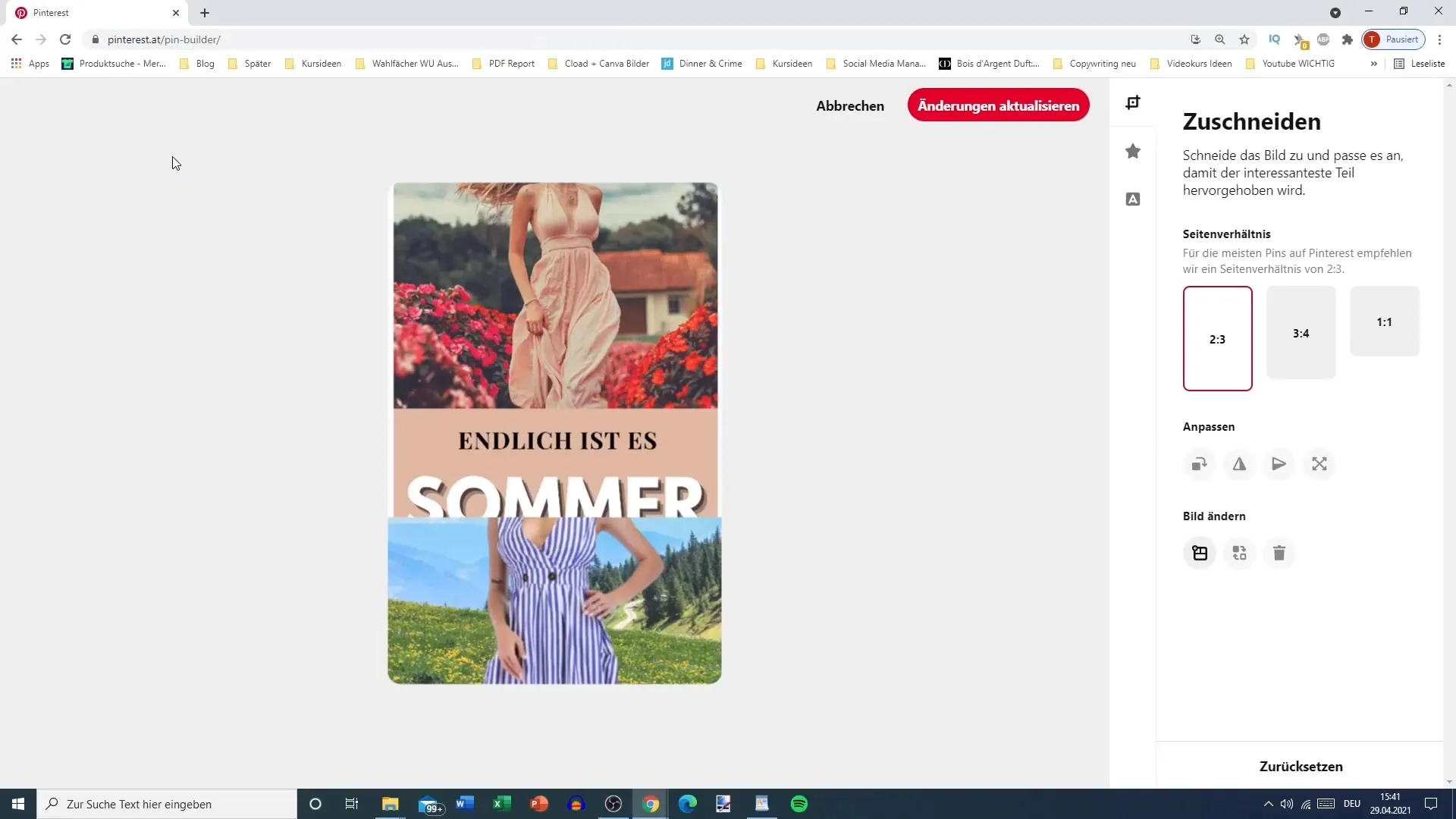
Étape 7: Ajouter un logo
Une étape importante dans le branding est d'ajouter un logo. Vous pouvez télécharger votre logo et ajuster sa taille ainsi que sa position sur l'épingle.
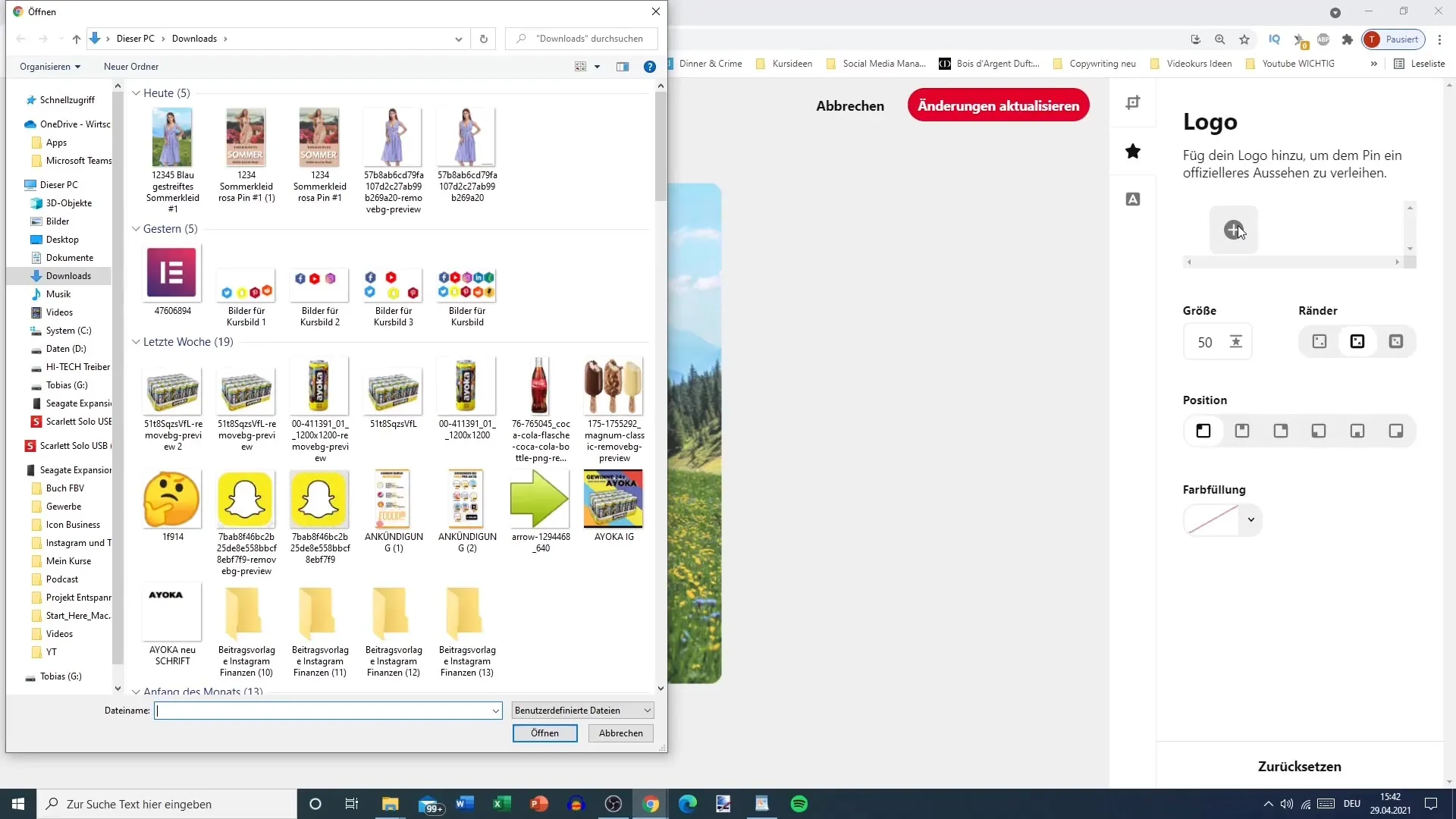
Étape 8: Ajouter du texte
Avec l'option de texte, vous pouvez ajouter des contenus descriptifs à votre épingle. Choisissez une police qui vous plaît et ajustez la taille ainsi que la couleur du texte pour vous assurer qu'il est facilement lisible.
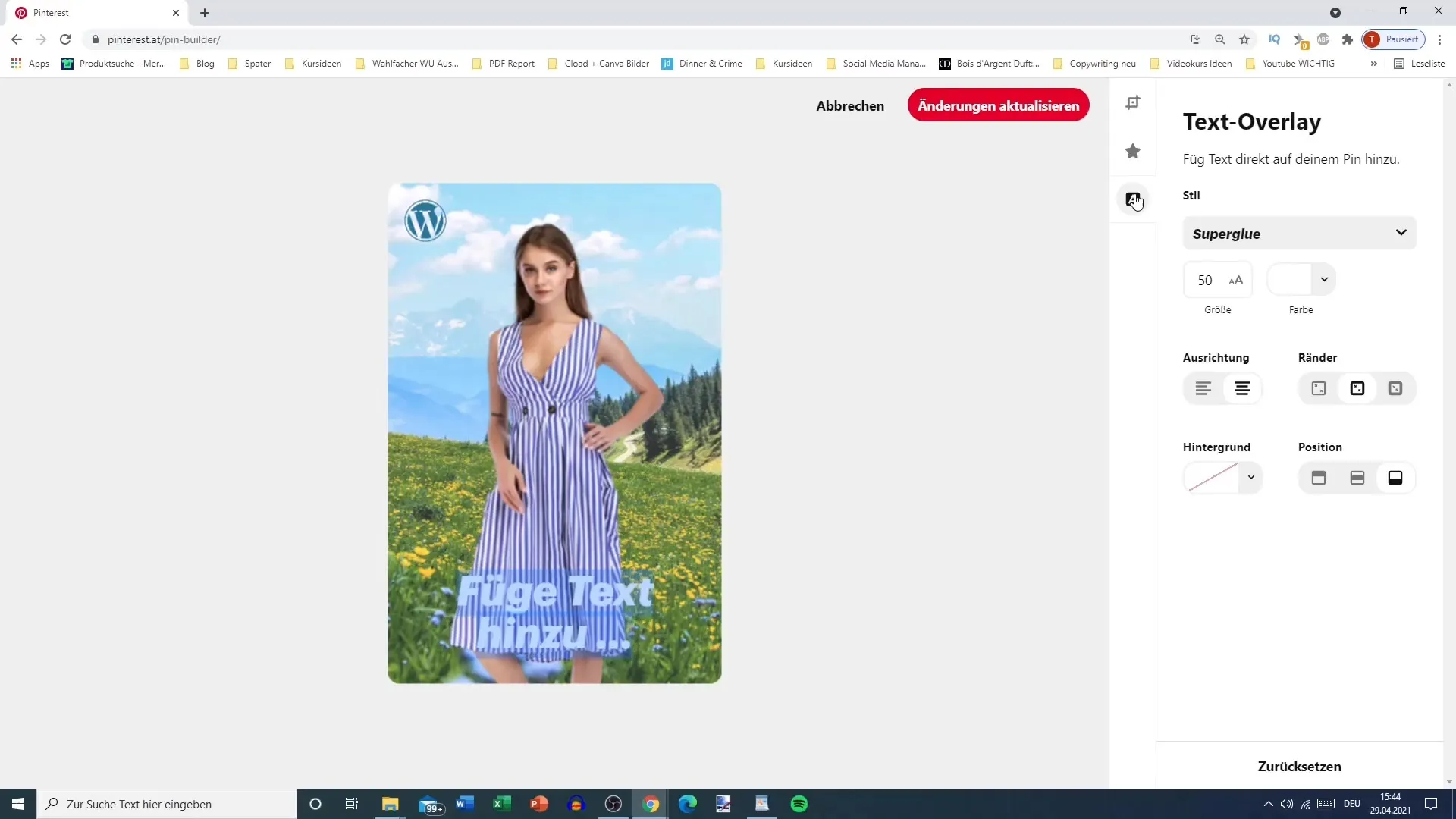
Étape 9: Ajuster la transparence
Une fonctionnalité intéressante est la possibilité d'ajuster la transparence de votre texte et de votre logo. Cela confère à votre épingle un aspect professionnel et de qualité.
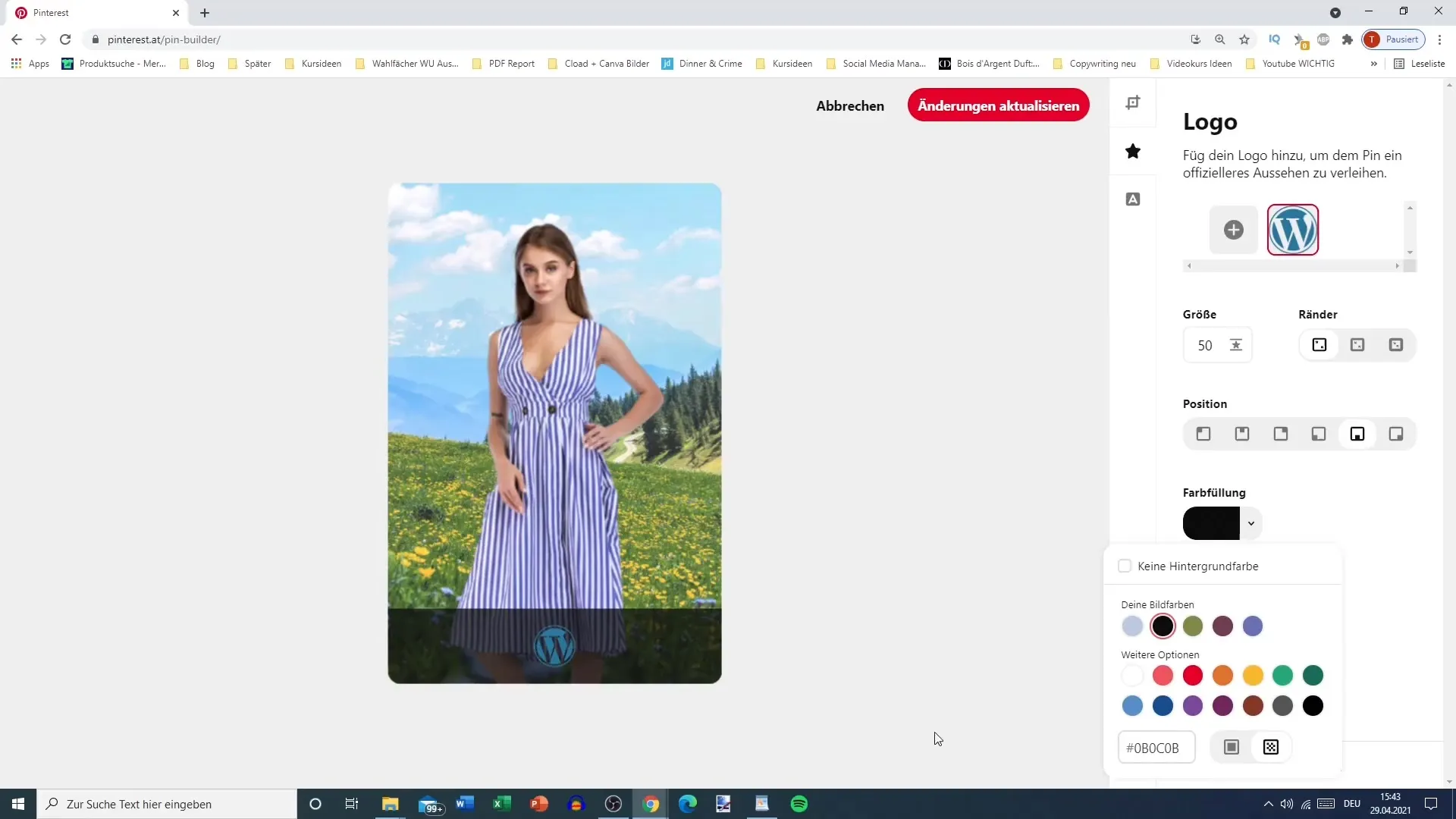
Étape 10: Enregistrer les modifications
Après avoir apporté toutes les modifications souhaitées, il est important de cliquer sur "Mettre à jour les modifications". De plus, il est également possible de réinitialiser toutes les modifications si vous n'êtes pas satisfait du résultat.
Étape 11: Publier ou planifier l'épingle
Enfin, tu peux soit publier immédiatement ton épingle, soit la planifier pour une date ultérieure. Planifier une publication peut t'aider à diffuser ton contenu au meilleur moment pour ton public cible.
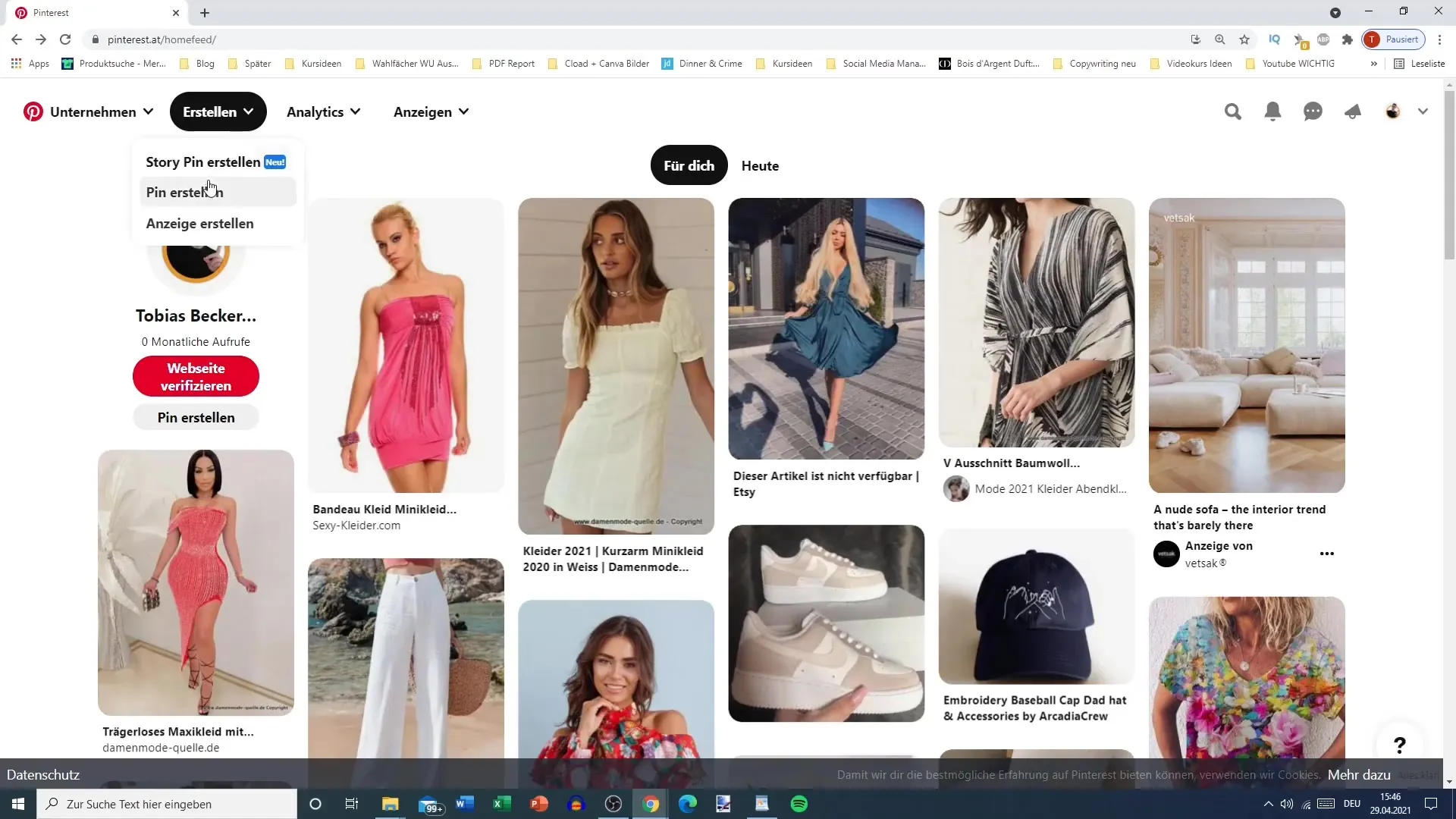
Résumé
Dans ce tutoriel, tu as appris comment modifier pas à pas ton épingle Pinterest lors du processus de téléchargement. De la modification du format à l'ajout de texte et de logos - chaque ajustement t'aide à transmettre un message visuel fort et à présenter efficacement ta marque.
Questions fréquemment posées
Comment puis-je modifier une image lors du processus de téléchargement?Vous pouvez cliquer sur "Modifier la publication" pour voir les options de personnalisation de votre épingle.
Puis-je aussi modifier mes épingles par la suite?Oui, vous pouvez utiliser l'option de modification à tout moment pour apporter des ajustements.
Comment planifier mon épingle pour une date ultérieure?Vous avez la possibilité de sélectionner une date lors du téléchargement pour publier automatiquement l'épingle.


